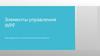Similar presentations:
Программное управление элементами в ListBox
1.
Программное управление элементами в ListBoxДобавление элементов
Для добавления нового элемента в эту коллекцию, а значит и в список, надо
использовать метод Add, например:
listBox1.Items.Add("Новый элемент");
При использовании этого метода каждый добавляемый элемент добавляется в конец
списка.
Можно добавить сразу несколько элементов, например, массив. Для этого используется
метод AddRange:
string[] countries = { "Бразилия", "Аргентина", "Чили", "Уругвай", "Колумбия" };
listBox1.Items.AddRange(countries);
2.
Вставка элементовВ отличие от простого добавления вставка производится по
определенному индексу списка с помощью метода Insert:
listBox1.Items.Insert(1, "Парагвай");
В данном случае вставляем элемент на вторую позицию в
списке, так как отсчет позиций начинается с нуля.
3.
Удаление элементовДля удаления элемента по его тексту используется метод Remove:
listBox1.Items.Remove("Чили");
Чтобы удалить элемент по его индексу в списке, используется
метод RemoveAt:
listBox1.Items.RemoveAt(1);
Кроме того, можно очистить сразу весь список, применив метод Clear:
listBox1.Items.Clear();
4.
Доступ к элементам спискаИспользуя индекс элемента, можно присвоить элемент в списке переменной.
Например, получим первый элемент списка:
string firstElement = listBox1.Items[0];
Свойство Count возвращает количество элементов в списке:
int number = listBox1.Items.Count;
5.
Тема 2.3.Кнопки выбора RadioButton.
Вопросы:
1. Элемент RadioButton.
2. Свойства, методы и события
3. Решение задач
6.
RadiobuttonПереключатели располагаются группами, и включение одного переключателя
означает отключение всех остальных.
Чтобы установить у переключателя включенное состояние, надо присвоить его
свойству Checked значение true.
Для создания группы переключателей, из которых можно бы было выбирать,
надо поместить несколько переключателей в какой-нибудь контейнер,
например, в элементы GroupBox или Panel. Переключатели. находящиеся в
разных контейнерах, будут относиться к разным группам:
7.
Свойство Checked Позволяет узнать состояние, внешний вид кнопки. Есликнопка выбрана, то значения свойства Checked равно True; если не выбрано
то False;
Свойство CheckAllign позволяет изменять положение кнопки в поле компонента,
может быть прижата к границе в верху или внизу, размещена в центре, либо к
краям, слева и с права.
Свойство TextAllign чем то похож на CheckAllign позволяет изменять положение
текста в поле компонента, может быть прижата к границе в верху или внизу,
размещена в центре, либо к краям, слева и с права.позволяет изменять положение
текста в поле компонента, может быть прижата к границе в верху или внизу,
размещена в центре, либо к краям, слева и с права.
Свойство Appearance позволяет изменить вид переключателя, переключатель
может выглядеть как обычно и как кнопка.
Свойство FlatStyle позволяет изменить стиль кнопки, стандартной, плоской и
всплывающей.
8.
События:Это событие происходит при нажатии кнопки RadioButton.
Это событие происходит, когда изменяется значение
CheckedChanged
Проверяемого свойства.
AppearanceChange Это событие происходит при изменении значения свойства
d
внешнего вида.
Это событие происходит, когда пользователь дважды
DoubleClick
щелкает элемент управления RadioButton.
Это событие происходит, когда фокус ввода покидает
Leave
элемент управления RadioButton.
Это событие происходит, когда элемент управления
MouseClick
RadioButton щелкает мышью.
Это событие происходит, когда пользователь дважды
MouseDoubleClick щелкает элемент управления RadioButton с помощью
мыши.
Click
MouseHover
Это событие происходит, когда указатель мыши находится
на элементе управления RadioButton.
MouseLeave
Это событие происходит, когда указатель мыши покидает
элемент управления RadioButton.
9.
Задание: Повторить пример10.
Пример: Произвести вычисления, послевыбора операции:
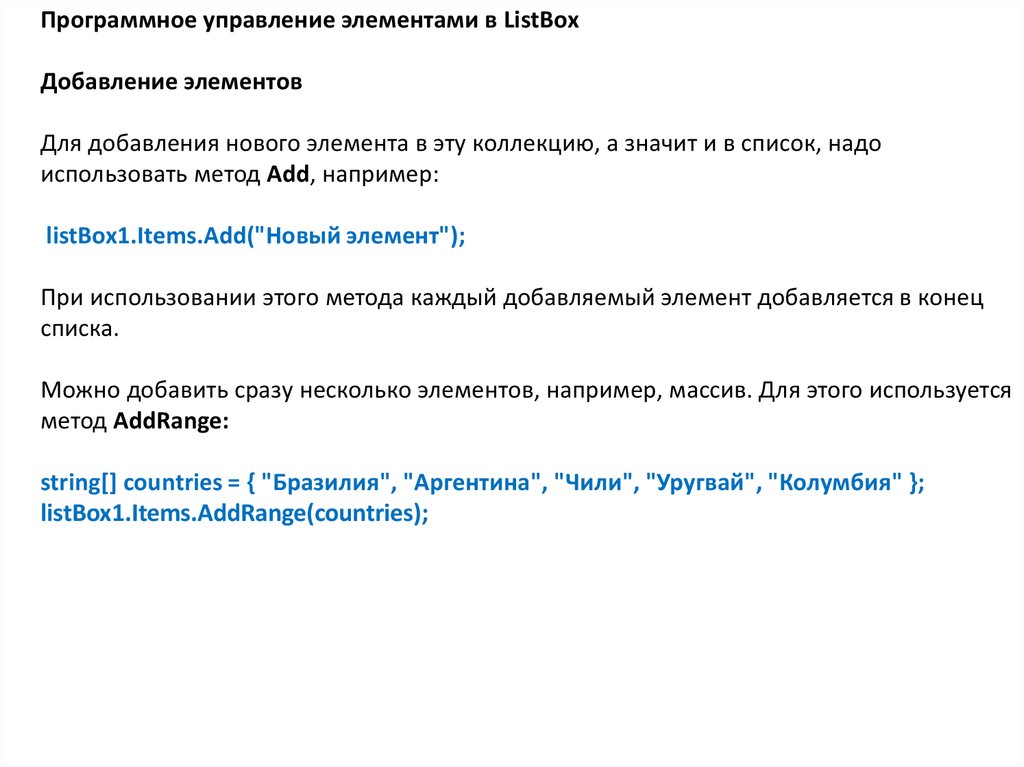

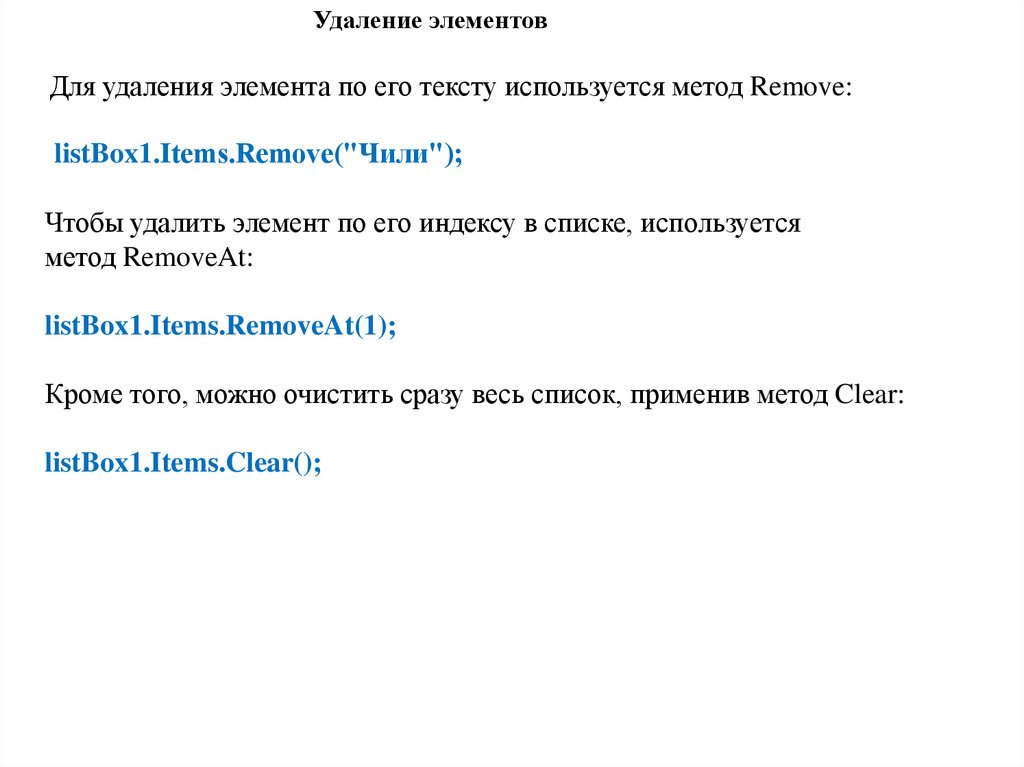
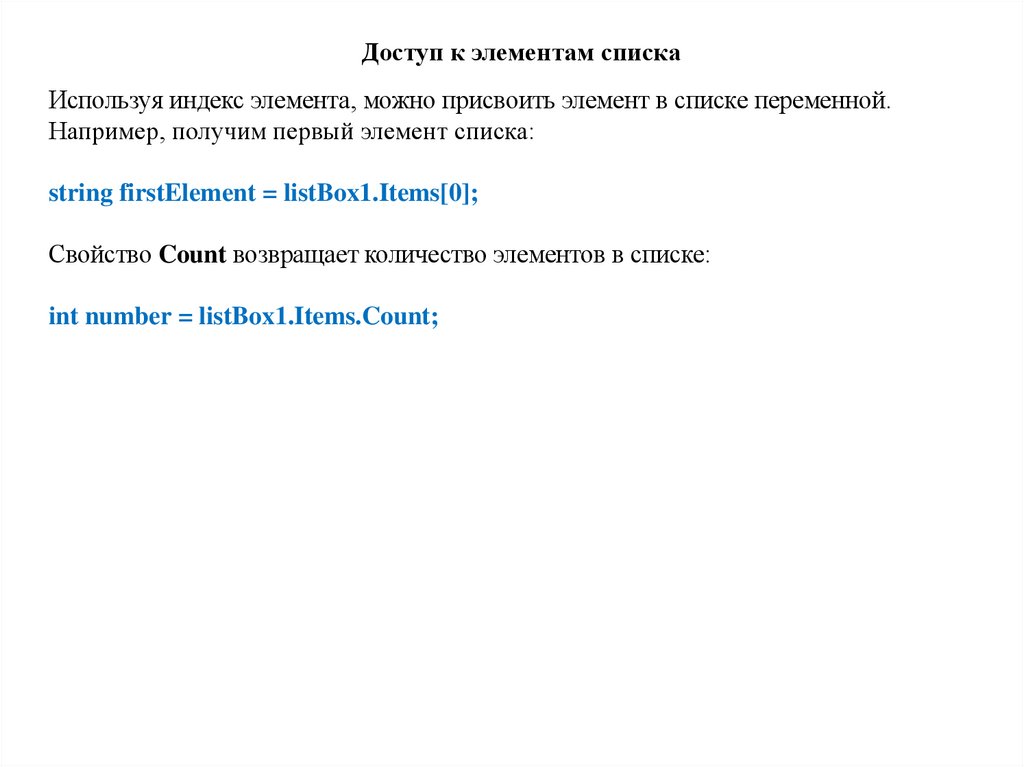

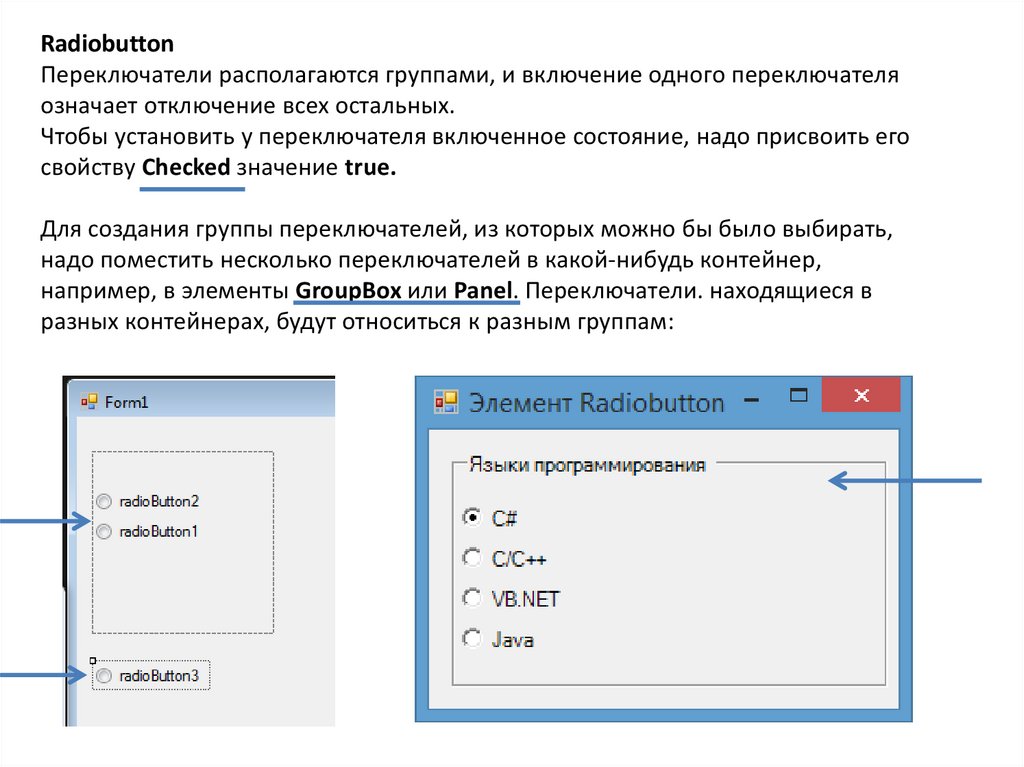
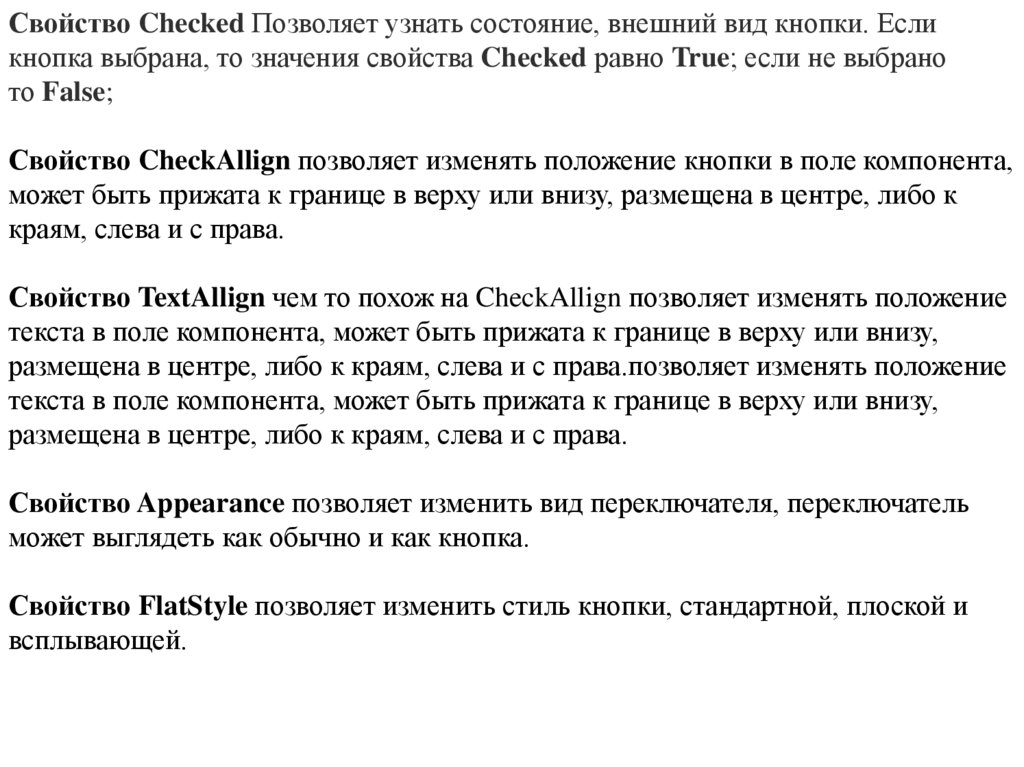
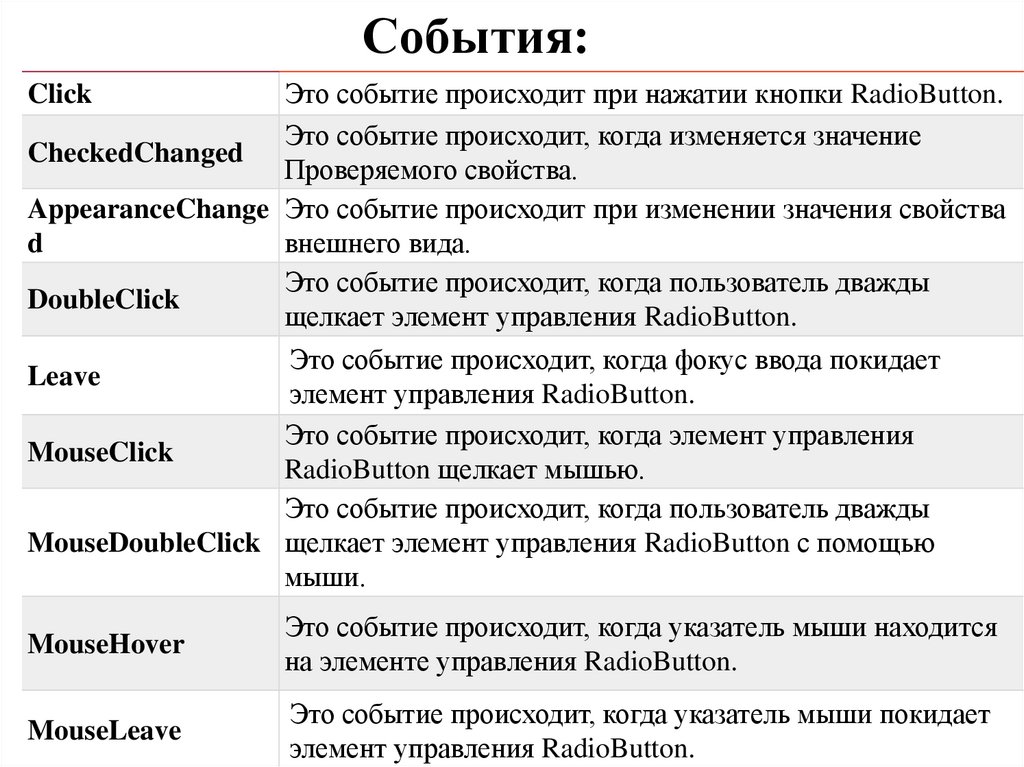
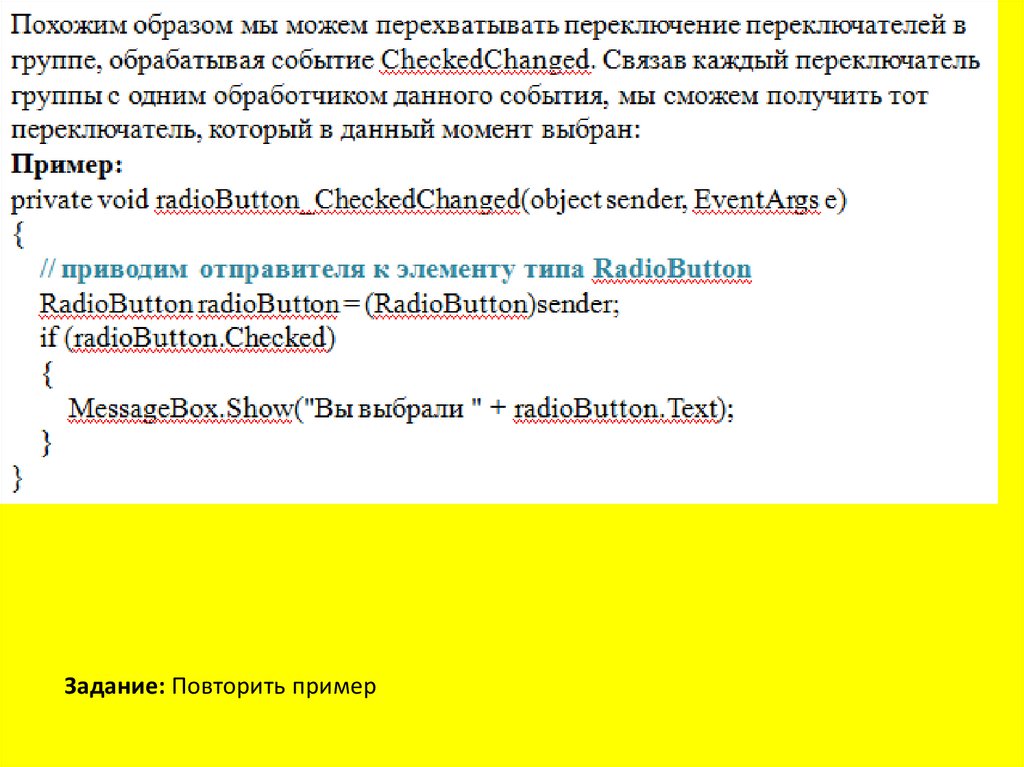
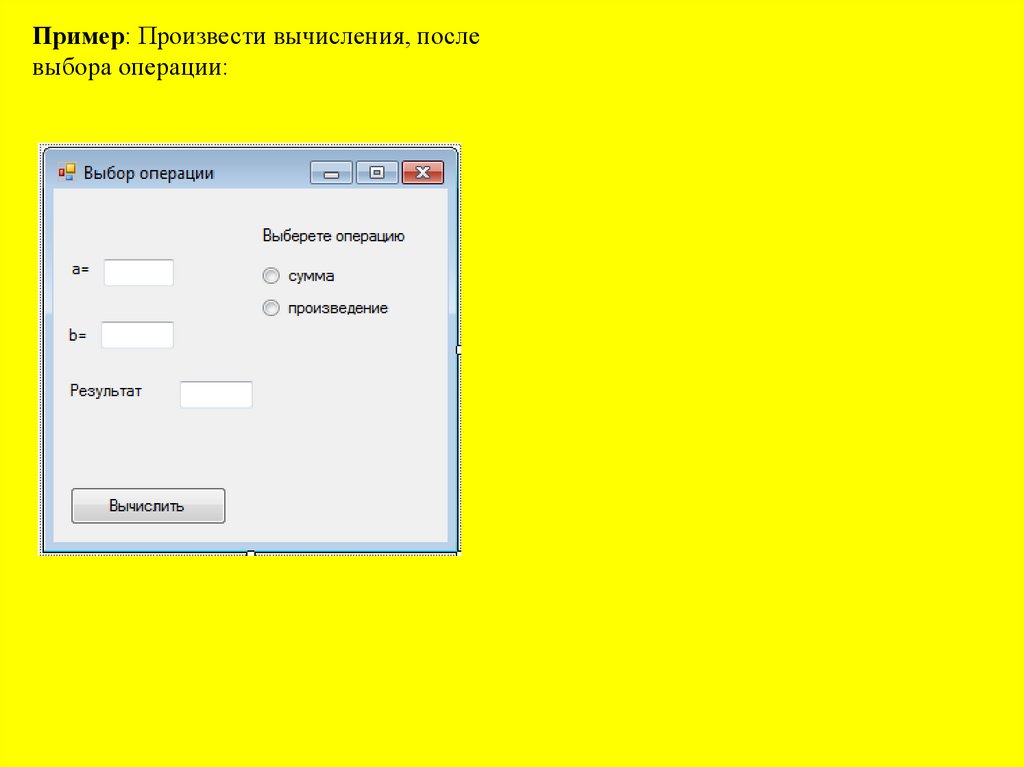
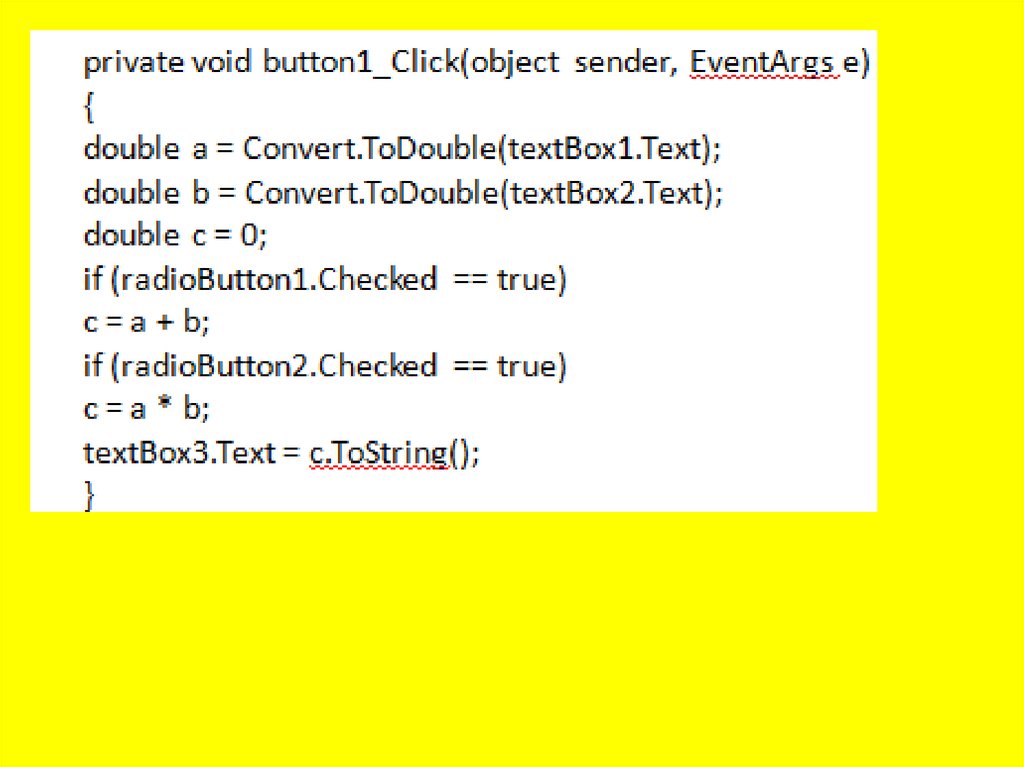
 programming
programming